훌륭한 도구 임에도 불구하고 7Zip데이터 보관, 프로필 및 목록은 포함되지 않습니다. 아카이브 프로파일 및 목록을 사용하면 사전 선택된 디렉토리에 파일을 아카이브하거나 추출하는 전체적인 노력을 줄일 수 있습니다. J7Z 7Zip의 대체 오픈 소스 GUI입니다.사용자는 아카이브를 저장하고 추출하기위한 사용자 정의 프로파일을 작성할 수 있습니다. 기본적으로 5 가지 프로파일이 제공되는 반면 사용자는 추가 프로파일을 생성 할 수 있습니다. 사전 정의 된 프로파일에는 기본 프로파일, 플래시 (플래시 드라이브에 아카이브를 저장하기위한 프로파일), 로컬 (로컬 드라이브에 데이터를 저장하기위한), 원격 (아카이브를 원격 위치에 저장하기위한) 및 스토리지 (아카이브를 임의의 위치에 저장하기위한)가 포함됩니다 저장 장치의 종류 (예 : 외장 드라이브).
아카이브를 만들려면 파일 또는 폴더를 마우스 오른쪽 버튼으로 클릭하고 아카이브를 만들 프로파일을 선택하십시오 (예 : 기본, 플래시, 원격, 스토리지 등을 클릭하거나 커스텀 GUI 인터페이스에서 사용자 정의 프로파일을 작성합니다. 유사한 방식으로 아카이브를 추출 할 수도 있습니다.
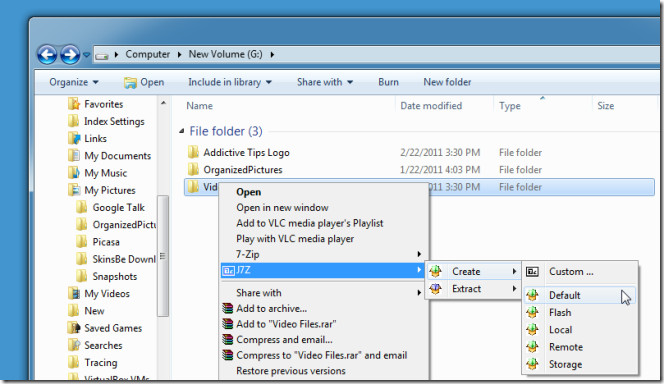
또는 GUI를 열고 지정할 수 있습니다알고리즘 유형 (예 : 7-Zip, G-Zip, Zip 등 압축 비율을 가장 빠르거나, 빠르거나, 보통, 최대 또는 초로 변경할 수도 있습니다. 선택적으로 작성할 아카이브에 대한 비밀번호를 지정할 수도 있습니다.
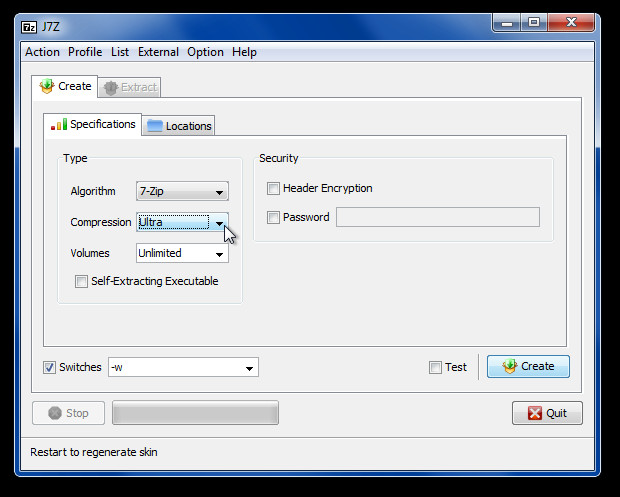
이제 위치 탭으로 이동하여 아카이브를 저장할 디렉토리를 지정하고 (오른쪽 클릭 컨텍스트 메뉴를 통해 압축하지 않는 경우) 작성을 클릭하여 아카이브를 작성하십시오.
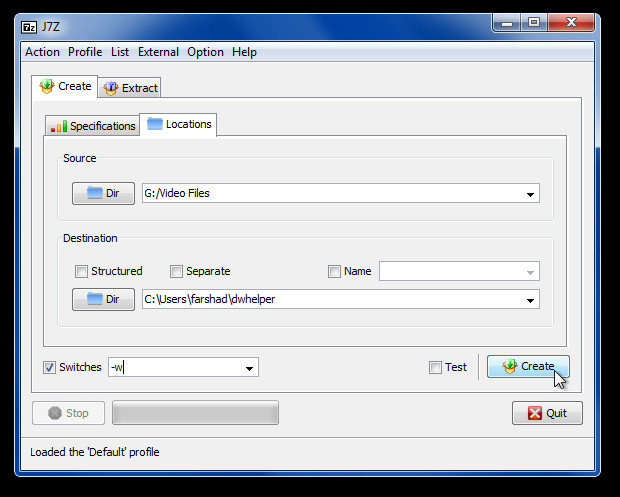
프로파일 –> 저장에서 프로파일을 저장하십시오. 프로파일을 먼저 사용자 정의하려면 프로파일->로드에서 프로파일을여십시오.
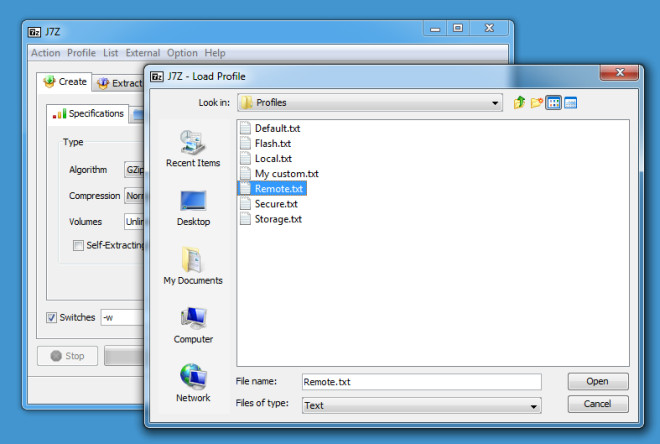
프로세스를 요약하기 위해 직접마우스 오른쪽 버튼 클릭 컨텍스트 메뉴를 통해 프로파일을 사용하여 아카이브를 지정된 위치에 저장하거나 GUI로 이동하여 알고리즘 유형, 압축 비율, 비밀번호, 데이터를 저장할 디렉토리와 같은 추가 세부 사항을 지정하고 작성을 클릭하여 아카이브를 작성하십시오. 아카이브 추출에도 동일한 방법이 적용됩니다.
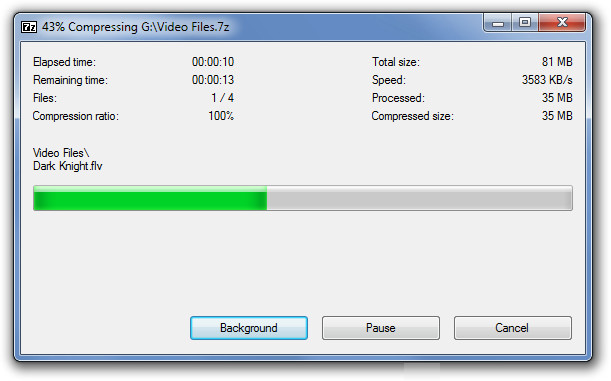
아카이브가 사전 정의 된 위치로 추출되는 동안 디렉토리 트리는 유지됩니다.
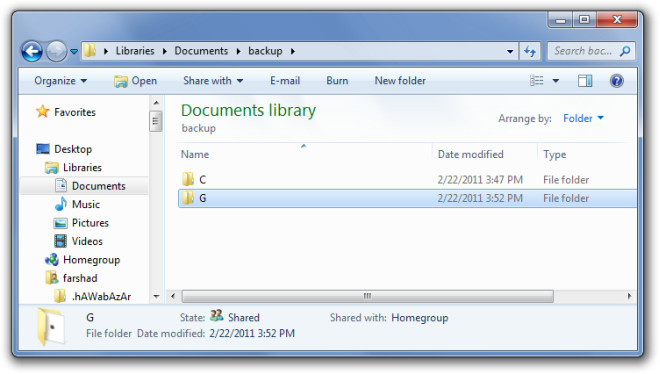
J7Z는 Java 앱이므로 기본 스킨은 매력적이지 않습니다. 옵션에서 스킨을 'Windows'로 변경하십시오. Windows XP, Windows Vista 및 Windows 7에서 작동합니다.
J7Z 다운로드













코멘트